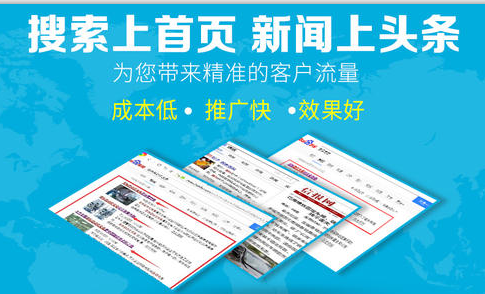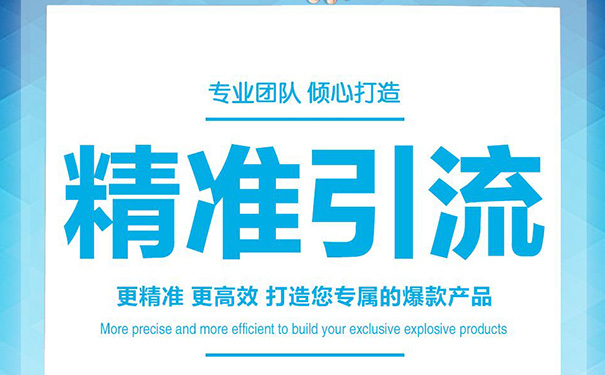腾讯云WAF代理商:腾讯云WAF防火墙的CNAME接入方式,我该如何修改我的DNS解析记录?
腾讯云WAF防火墙CNAME接入指南:如何修改DNS解析记录
一、腾讯云WAF防火墙的核心优势
作为国内领先的云服务提供商,腾讯云WAF防火墙凭借以下优势成为企业安全防护的首选:
- 智能防护引擎 - 基于AI的实时流量分析,精准识别SQL注入、XSS等攻击,误报率低于0.01%
- 多层级防护体系 - 覆盖网络层、应用层及业务逻辑层的立体防护,支持自定义规则
- 全球加速网络 - 依托腾讯云全球2800+节点,攻击流量清洗延迟小于50ms
- 可视化数据分析 - 提供实时攻击态势图和详细的威胁报表,支持API对接SIEM系统
- 弹性计费模式 - 按需付费的灵活方案,企业级防护套餐每月仅需199元起
二、CNAME接入的操作流程(五步法)
步骤1:获取WAF分配的CNAME记录
登录腾讯云控制台 → WAF防火墙 → 域名管理 → 选择目标域名 → 复制系统生成的CNAME值(格式如:example.waf.qcloud.com)
步骤2:登录域名解析管理平台
根据您的域名注册商选择对应入口:
- 腾讯云DNSPod:控制台 → 域名解析 → 选择域名
- 其他服务商:阿里云/GoDaddy等控制台的DNS管理页面
步骤3:修改解析记录(关键操作)
注意:建议先在本地hosts文件测试后再正式修改
操作步骤:
- 找到现有的A记录或CNAME记录(通常为@或www)
- 将记录类型改为CNAME
- 在记录值处粘贴腾讯云提供的CNAME地址
- TTL建议设置为600秒(10分钟)
步骤4:验证解析生效
使用以下方法确认解析已生效:
- Windows命令:nslookup 您的域名
- Linux/Mac命令:dig 您的域名 CNAME
- 在线工具:https://tool.chinaz.com/dns/
步骤5:完成WAF控制台验证
返回腾讯云WAF控制台 → 点击【完成验证】按钮 → 状态变为"已接入"即表示配置成功

三、常见问题处理
| 问题现象 | 解决方案 |
|---|---|
| 解析不生效 | 检查DNS缓存(ipconfig/flushdns)、确认DNSSEC未启用 |
| 部分地域无法访问 | 检查是否存在分省解析,需统一修改所有线路记录 |
| https证书报错 | 在WAF控制台重新上传证书或启用腾讯云免费SSL |
四、最佳实践建议
- 灰度切换策略:通过修改hosts文件先进行局部测试
- 变更窗口选择:建议在业务低峰期操作,并设置5分钟TTL预热
- 监控设置:配置WAF事件告警和企业微信/短信通知
- 备份原记录:保留修改前的解析记录至少7天
总结
通过CNAME方式接入腾讯云WAF防火墙,不仅实现了对Web业务流量的智能化清洗防护,更借助腾讯云强大的基础设施保障了业务的高可用性。相比传统硬件WAF,该方案具备分钟级部署、弹性扩容、零硬件维护等显著优势。正确配置DNS解析记录是成功接入的关键,建议按照本文的标准化流程操作,并充分运用腾讯云提供的7×24小时专家支持服务。在网络安全威胁日益复杂的今天,选择腾讯云WAF是为企业数字资产构建可靠护盾的明智决策。
温馨提示: 需要上述业务或相关服务,请加客服QQ【582059487】或点击网站在线咨询,与我们沟通。